Se você é um especialista em TI, sabe que uma das formas mais populares de criar texto em redemoinho é no Illustrator. Existem algumas maneiras diferentes de fazer isso, mas a mais comum é usar o efeito 'Redemoinho'. Isso pode ser feito selecionando o texto que deseja girar e, em seguida, indo para 'Efeitos > Distorcer e transformar > Redemoinho'.
Você também pode criar texto rodando no Illustrator usando o efeito 'Pucker & Bloat'. Para fazer isso, selecione o texto que deseja girar e vá para 'Efeitos > Distorcer e transformar > Enrugar e inchar'. Você também pode usar o efeito 'Twirl', que pode ser encontrado em 'Effects > Distort & Transform > Twirl'.
Outra maneira de criar um texto rodopiante é usar o efeito 'Warp'. Para fazer isso, selecione o texto que deseja girar e vá para 'Efeitos > Distorção > Arco'. Você também pode usar o efeito 'Bulge', que pode ser encontrado em 'Effects > Warp > Bulge'.
Finalmente, você também pode criar um texto rodando usando o efeito 'Twirl'. Para fazer isso, selecione o texto que deseja girar e vá para 'Efeitos > Distorcer e transformar > Girar'.
O Adobe Illustrator fornece ao profissional ou amador uma variedade de ferramentas para dar vida a qualquer projeto. Seja uma imagem ou texto, o Illustrator pode ajudá-lo a criar qualquer coisa que você possa imaginar. Educação como fazer texto rodopiante no illustrator é uma habilidade que vale a pena aprender.

login automático do windows 10 após dormir
Como fazer texto rodopiante no Illustrator
Textos em espiral são textos que se curvam de maneiras diferentes e podem ser usados para mostrar movimento. Textos em espiral podem ser usados para mostrar fumaça, água e outras coisas. Criar um texto em redemoinho é muito fácil e fácil de lembrar. Há muitas maneiras de fazer um texto rodopiante no Illustrator. O método demonstrado neste artigo é apenas um deles.
como deletar uma página em branco no final de um documento word
- Criar símbolo de texto
- Criar um círculo
- Corte o círculo ao meio
- Criar esfera
- Mapa de símbolo de texto em uma esfera
- Ajustar texto para redemoinho
- Outros designs
1] Criar símbolo de texto
O primeiro passo é criar o texto a ser rodado. O texto se tornará um símbolo que será colocado na esfera. Escreva uma linha de texto, uma longa linha de texto mostrará melhor o efeito redemoinho. Você pode optar por usar todas as letras maiúsculas ou minúsculas ou maiúsculas. Escolha o design que você mais gosta ou experimente diferentes designs. Dê ao texto a cor de sua escolha neste ponto, pois será mais difícil fazer isso mais tarde. Com o texto pronto, era hora de criar o símbolo. Para criar um símbolo, selecione todos os textos e arraste-os para o painel de símbolos. A barra de símbolos geralmente está localizada no lado direito da área de trabalho. Se não houver um painel de Símbolos, vá para a barra de menu superior e clique em Janela e, em seguida, em Símbolos.
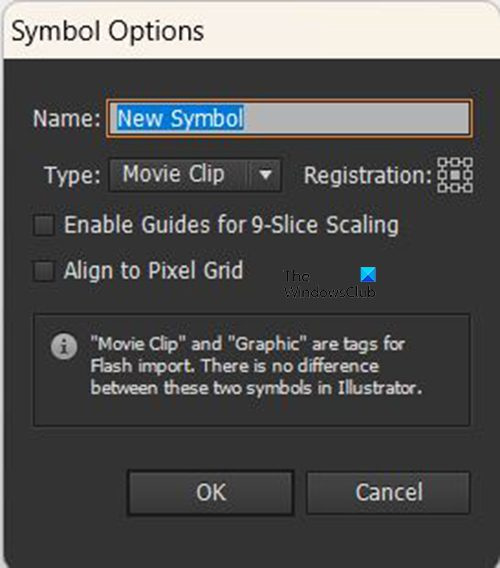
Depois de arrastar o texto para o painel Caracteres, a janela Opções de caracteres é exibida. Dê um nome ao símbolo e clique em OK confirme. Quando terminar, mova os textos para fora da tela ou desative a visibilidade.
2] Criar Círculo 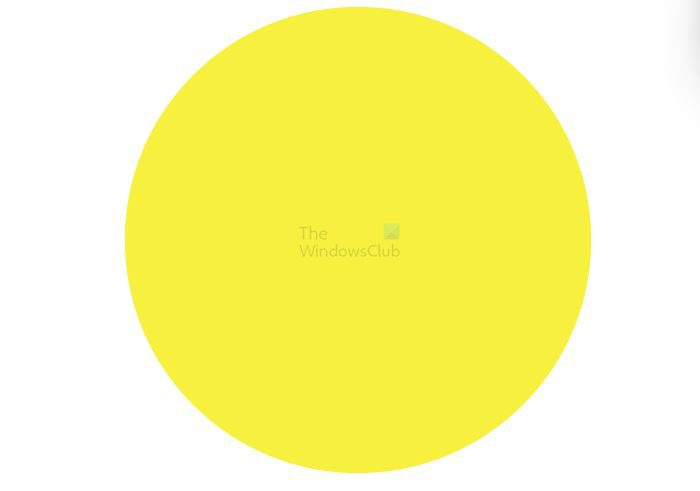
O próximo passo é criar um círculo na tela. Para criar um círculo, vá para a barra de ferramentas à esquerda e selecione Ferramenta Elipse . Com a ferramenta elipse selecionada, segure Shift+Alt arrastando o botão do mouse para fazer um círculo do tamanho desejado. Outra maneira de criar um círculo é selecionar a ferramenta elipse e clicar na tela. A janela Opções de Elipse aparecerá. Digite os valores de largura e altura, clique em OK e o círculo será criado. É um círculo, então a largura e a altura devem ser as mesmas.
3] Corte o círculo ao meio 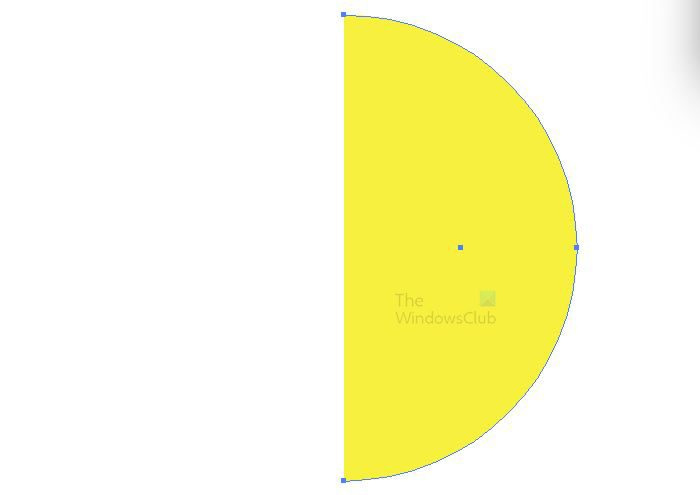
O próximo passo é cortar o círculo ao meio. Vá para a barra de ferramentas à esquerda e selecione Seleção Direta ferramenta. Com o círculo escolhido e Seleção Direta ferramenta ativa, clique na parte inferior e depois no ponto esquerdo do círculo e clique em excluir. O lado esquerdo do círculo será removido.
4] Criar Esfera
O próximo passo é criar uma esfera. Para criar uma esfera, clique no semicírculo, vá para a barra de menu superior e selecione Efeito Então 3D Então girar .
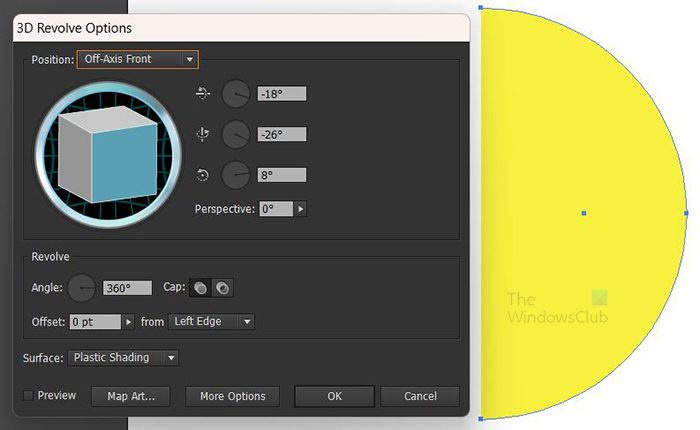
A janela Rotação 3D aparecerá para você selecionar as opções.

Clique Visualização para que quaisquer parâmetros selecionados sejam exibidos no objeto em tempo real.
5] Símbolo de texto do mapa na esfera
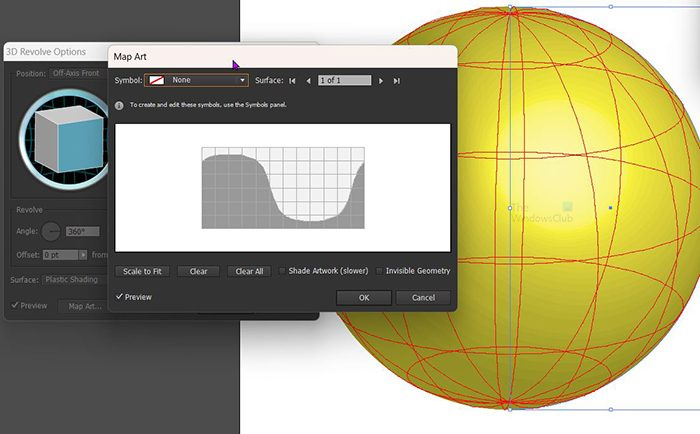
É hora de colocar o texto na esfera para que ela possa ser girada. Para obter o texto na esfera, selecione arte do cartão na janela de rotação 3D. A janela Map Art aparecerá, clique na seta para baixo ao lado da caixa de símbolo e selecione o símbolo de texto que você criou.
6] Ajuste o texto para redemoinho
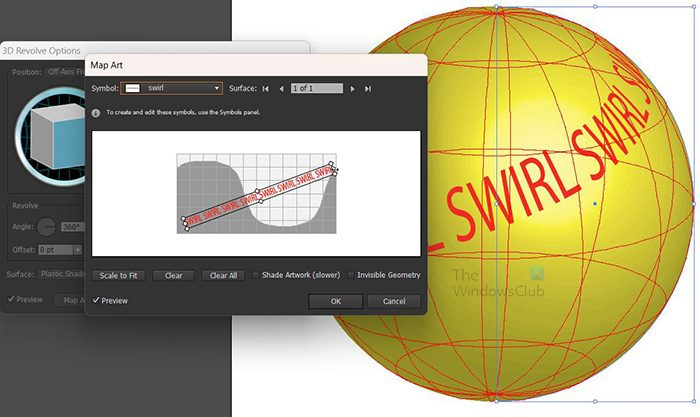
bing desktop para android
Ajuste o texto e observe as mudanças mostradas na esfera. Você pode esticar o texto e ajustá-lo em qualquer ângulo até ficar satisfeito com o resultado.
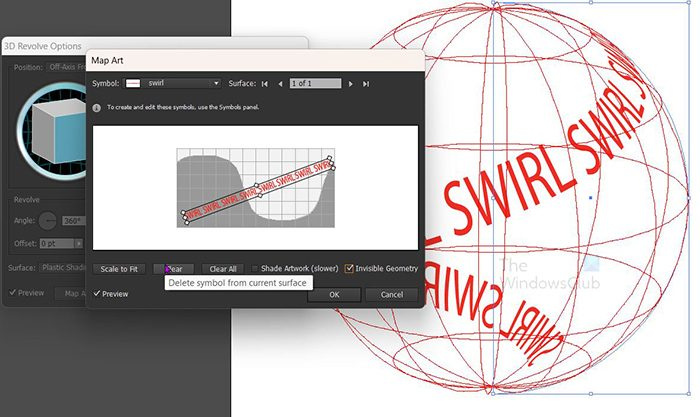
Clique na opção Hidden Geometry para desativar a esfera e mostrar apenas o texto. Imprensa OK para confirmar todas as opções.
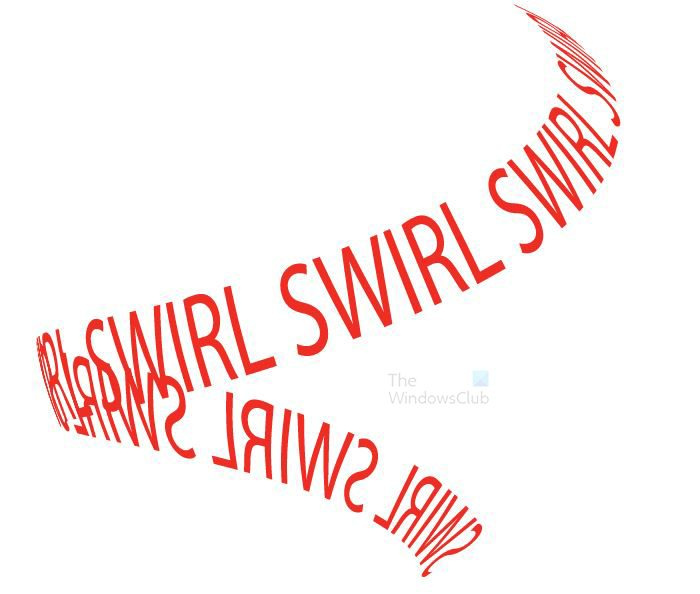
Esse é o resultado final. Se você precisar fazer alterações nas opções de rotação 3D, vá para o painel direito e encontre espécies então aperte Rotação 3D (mapeamento). qualquer aspecto dos resultados finais pode ser editado acessando o menu de aparência e clicando no link apropriado. quando o texto é criado em primeiro lugar, é melhor colori-lo nesse ponto, pois será mais difícil depois que passar pelo processo 3D.
7] Outros designs
Pode haver mais designs de redemoinho, basta ser criativo e criar diferentes formatos de texto. Você pode colocar textos em várias linhas antes de colocá-los no tablet de caracteres. Depois de criar um, será muito mais fácil projetar outros, pois os princípios são os mesmos.
como salvar senha no internet explorer
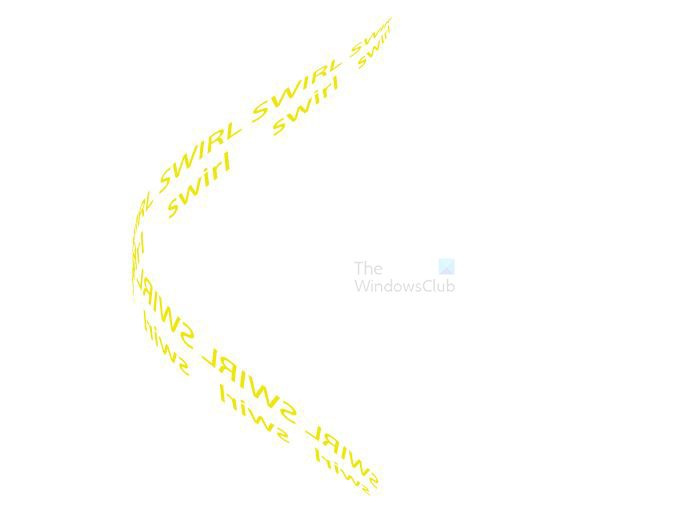 Aqui está outro design usando quatro linhas de texto.
Aqui está outro design usando quatro linhas de texto. 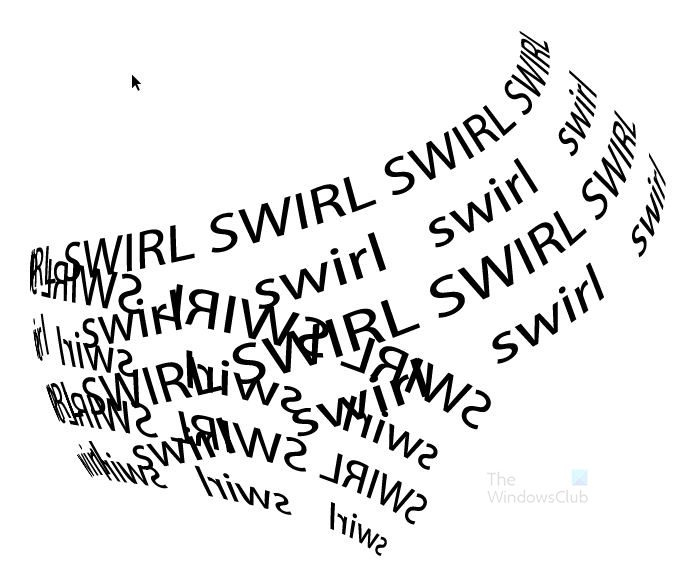
Ler : Como usar o Adobe Illustrator usando esses recursos avançados ocultos
Como fazer um efeito espiral no Illustrator?
Outra maneira de criar uma espiral ou efeito de texto no Illustrator é usar a ferramenta Caneta. Basta usar a ferramenta caneta para criar um redemoinho e, em seguida, usar a ferramenta caneta. Ferramenta de entrada de caminho coloque o texto no redemoinho. você também pode usar a ferramenta de linha e distorcê-la para obter redemoinho e depois usar Ferramenta de entrada de caminho escreva o texto após o redemoinho.
Posso editar um símbolo que criei depois de colocá-lo na paleta de símbolos?
Para editar um símbolo depois de criado e colocado na paleta de símbolos, vá até a paleta de símbolos e clique duas vezes nele. O símbolo será colocado na tela, após o qual você poderá editá-lo. As alterações feitas serão refletidas na versão no tablet de símbolos. As alterações feitas afetarão todas as instâncias que usaram esse símbolo. Essa mudança acontecerá porque os símbolos estão vinculados, permitindo que sejam usados várias vezes sem a necessidade de carregar uma nova imagem a cada vez.















